Ricerca computer nella rete locale
Per proseguire con ESET Management Agent e la distribuzione del prodotto ESET Security dal capitolo precedente:
1.Leggere e accettare l'Accordo di licenza per l'utente finale e fare clic su Avanti.
2.Inserire gli Intervalli di IP della rete sotto forma di 10.100.100.10-10.100.100.250.
3.Selezionare uno dei seguenti Metodi di controllo:
•Controllo ping: ricerca i computer client con il comando ping.
Alcuni computer client in questa rete non devono inviare una risposta al comando ping a causa dell'azione di blocco della connessione da parte del firewall. |
•Controllo porta: utilizza i numeri delle porte per controllare la rete. Consultare le porte supportate utilizzate per la distribuzione remota degli agenti ESET Management. Il numero predefinito della porta è 445.
4.Per trovare i computer nella rete, fare clic su Avvia controllo.
5.Selezionare la casella di controllo accanto ai computer che si desidera aggiungere e fare clic su Avanti.
6.Saranno visualizzati i computer selezionati per la distribuzione remota. Assicurarsi di aver aggiunto tutti i computer e fare clic su Avanti.
Assicurarsi che tutti i computer selezionati utilizzino la stessa piattaforma (sistemi operativi a 64 bit o 32 bit). |
7.Fare clic su Sfoglia e selezionare il pacchetto del programma di installazione integrato creato in ESET PROTECT o ESET PROTECT Cloud Web Console.
•È anche possibile selezionare Utilizza il pacchetto di installazione ESET offline (file .dat) creato in Live Installer (solo ESET PROTECT Cloud).
•In mancanza di applicazioni di protezione aggiuntive installate sul computer locale, deselezionare la casella di controllo accanto a Utilizza ESET AV Remover. ESET AV Remover consente di rimuovere determinate applicazioni.
8.Inserire le credenziali di accesso per i computer di destinazione. Se i computer sono membri di un dominio, inserire le credenziali dell'amministratore di dominio. In caso di accesso con le credenziali dell'amministratore locale, è necessario disattivare il controllo dell'account utente (UAC) remoto sui computer di destinazione. Facoltativamente, è possibile selezionare la casella di controllo accanto a Usa credenziali dell'utente corrente per un completamento automatico delle credenziali di accesso.
9.Il metodo di distribuzione viene utilizzato per l'esecuzione dei programmi sulle macchine remote. Il metodo integrato rappresenta un'impostazione predefinita che supporta i messaggi di errore di Windows. PsExec è uno strumento di terze parti alternativo al metodo integrato. Selezionare una di queste opzioni e fare clic su Avanti.
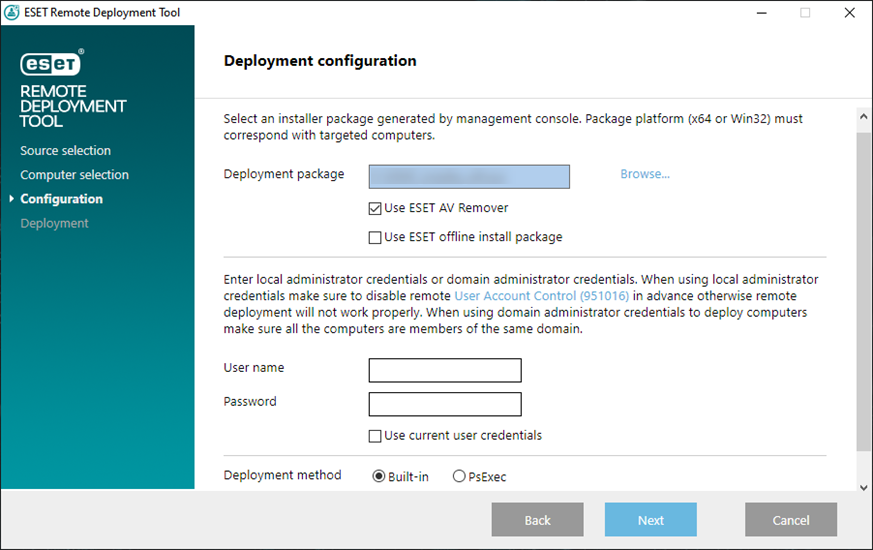
Se è stato selezionato PsExec, la distribuzione non verrà eseguita correttamente, in quanto lo strumento non è in grado di accettare l’Accordo di licenza per l’utente finale di PsExec. Per una corretta distribuzione, aprire la riga di comando ed eseguire manualmente il comando PsExec. |
10. All'avvio dell'installazione, compare il messaggio “Operazione eseguita correttamente”. Fare clic su Fine per completare la distribuzione. Se la distribuzione non viene eseguita correttamente, fare clic su Maggiori informazioni nella colonna Stato per visualizzare maggiori dettagli. È possibile esportare un elenco di computer che hanno riportato un errore. Fare clic su Sfoglia accanto al campo Esporta computer con errore, selezionare un file .txt nel quale si desidera salvare l'elenco e fare clic su Esporta computers con errore.
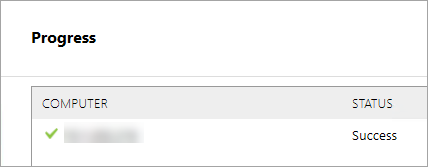
Per assicurarsi che l'agente ESET Management funzioni correttamente, controllare il registro di stato (C:\ProgramData\ESET\RemoteAdministrator\Agent\Logs\status.html) sulla macchina client.
La distribuzione potrebbe non riuscire per una serie di motivi. In caso di problemi con la distribuzione, consultare il capitolo Individuazione e risoluzione dei problemi o gli scenari di esempio verificati della distribuzione di ESET ManagementAgent. |